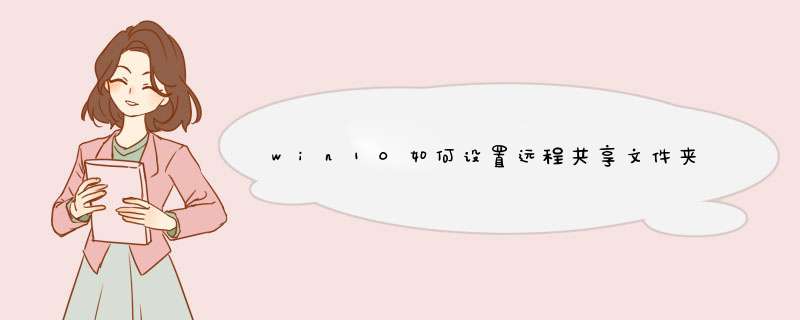
1、从电脑的开始菜单依次找到所有程序——附件——远程桌面连接帆坦大;
2、打开远程桌面连接后,点击左下侧的小三角,进入选项;
3、进入远程桌面连接选项后,打开本地资源选项卡;
4、在本地资源选项卡的下侧找到详细信息按钮,并单击打开;
5、在本地资源的驱动器找到你需要共享的磁盘态竖,并打上√;单击确定退出;
6、完信谈成本地资源的设置后,点击远程桌面连接下部的连接按钮;
7、成功连接远程桌面后,然后打开远程桌面的计算机,在计算机上就可以看到共享的本机硬盘,你现在就可轻松进行文件拷贝等 *** 作了。
如果您想要在不同的宽带网络下实现电脑共享文件,您可以考虑以下几种选择:
使用云存储:将文件上传到云存储服务中,例如Google Drive、OneDrive、Dropbox等,通过网络即可在不同的设备之间共享文件桐运缓;
使用文件传输软件:例如QQ、微信等,可以将文件发送到其他电脑的对方,实现电脑间的文件传输;
使用FTP服务器:使用FTP软件搭建自己的FTP服务器,将文件上传到服务器中,通过IP地址和端口号即可在不同网络下进行访问和下载;
使用远程桌面软件:例如TeamViewer、Windows远程桌面等,可以通过远程桌面软件访问其他电脑,来实现文件的共享和传输。
至于使用一台电脑装两个网局模卡的方法,这是可以实现的。您可以将一张网卡连接到一个网络上,另一张网卡连接到另一个网络上,通过设置路由表、IP地址和子网掩码等信息,实现不同网络之间电脑的通信。需要注意的是,需要保证两个网络的IP地址段不同,否则会出现网络冲突的情况。
如果您想要使用路由器将不同网络连接在一起,可以考虑使用路由器进行 VLAN 划分,将两悄拿个网络分别归属于不同的 VLAN 网络,再通过路由转发实现不同 VLAN 网络间的通信。另外,建议在路由器上设置 VPN 功能,可以实现不同网络之间的安全访问和数据传输。
附远程桌面连接方法:
要使用 Windows 远程桌面连接到另一台计算机,必须在远程计算机上启用远程桌面连接,然后使用 Remote Desktop Connection 工具在本地计算机上进行连接。以下是使用 Windows 远程桌面连接的具体步骤:
1.在远程计算机上启用远程桌面连接:
a. 在远程计算机上,点击计算机图标并选择“属性”。
b. 点击左侧的“远程设置”,在“远程”选项卡下勾选“允许远程连接到此计算机”。
c. 如果您想要更多的安全设置,则可以单击“选择用户”来选择可连接到此计算机的特定用户。
2.查找远程计算机的名称或 IP 地址:
a. 在 Windows 搜索栏中,输入“控制面板”,并打开“控制面板”。
b. 点击“系统和安全”,然后点击“系统”。
c. 在“计算机名、域和工作组设置”下,查找计算机名称和完整计算机名。
3.在本地计算机上使用“远程桌面连接”工具连接到远程计算机:
a. 在 Windows 搜索栏中,输入“远程桌面连接”,并打开“远程桌面连接”工具。
b. 输入远程计算机的名称或 IP 地址,然后单击“连接”按钮。
c. 如果您看到一个安全警告,请点击“连接”以继续连接。
d. 输入远程计算机的用户名和密码,然后单击“确定”以进行连接。
通过以上步骤,您就可以使用 Windows 远程桌面连接到另一台计算机了。请注意,如果目标计算机使用的是 Windows 10 家庭版,则可能需要先安装“远程桌面服务器”应用程序才能启用远程桌面连接。
望采纳
欢迎分享,转载请注明来源:内存溢出

 微信扫一扫
微信扫一扫
 支付宝扫一扫
支付宝扫一扫
评论列表(0条)